2019-07-22 00:00:00
都知道电脑中的数据才是最宝贵的财富,硬盘作为数据的载体,随着使用时间的积累,自然是越积越多。于是很多硬盘都存放在机箱之外,想要查看里面的数据时,如果有一个硬盘底座就会方便许多,当然,如果是多盘位的则更佳。最近ORICO又出了一款不错的双盘位底座,它外形小巧,可以同时兼容3.5和2.5寸的硬盘,当然也包括SSD,另外还支持脱机拷贝功能,可以一键搞定整盘的数据转移,它的型号就是就是来自6228US3-C。

ORICO 6228US3-C硬盘底座的包装盒依旧采用蓝白搭配的风格,上面对于支持的硬盘尺寸有明确的标识,此外一键拷贝也是作为重点功能有所介绍。

包装的背面详细标注了硬盘底座的主要参数,它的外形尺寸为142mmX110mmX57.5mm,输入接口为SATA3.0,输出接口为USB3.0 TYPE-B,最大传输速率高达5Gbps。
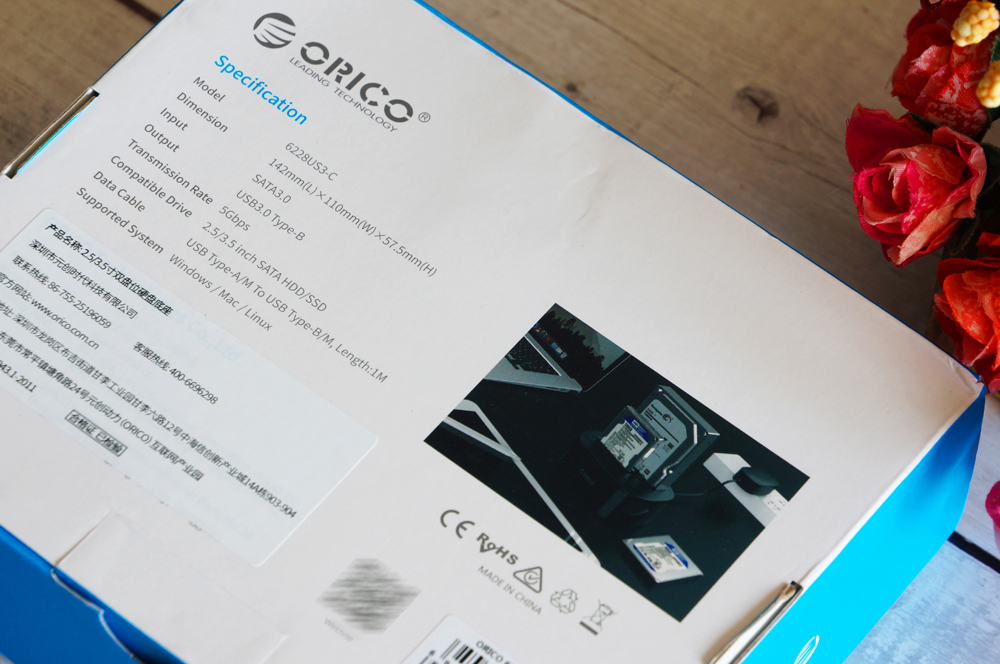
揭开盒盖,可以看到硬盘底座单独存放在包装的左侧,而所有的配件则放在右侧白色的纸盒中,看上去十分规整。

包装内所有的物品包括:硬盘底座、电源适配器、USB3.0数据线、说明书和感谢卡。
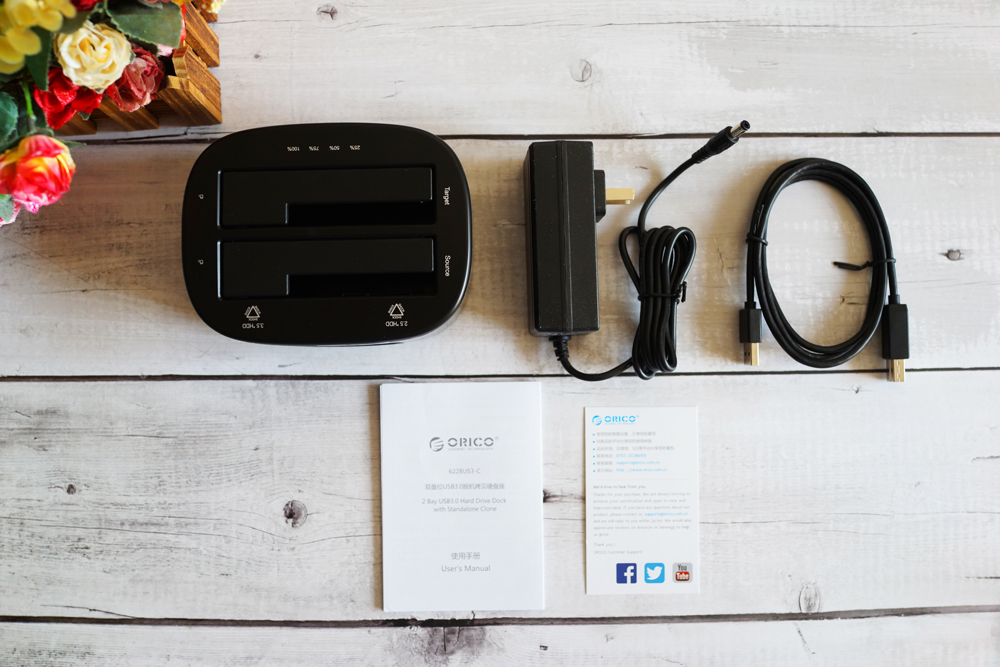
来看看电源适配器的参数,输出12V 3A,对于一款双盘位的硬盘底座来说,36W的功率可以说是绰绰有余。

这款硬盘底座的数据线是USB3.0的,采用的是Type-B类型的接口,线材柔软且粗壮,用料很扎实。

硬盘底座的整体为长方造型,边缘部分都做成了圆角,四周进行了光亮化工艺处理,配上精致的ORICO LOGO,感觉颜值还是不错的。

硬盘底座的两个硬盘插槽位于顶部,在旁边特意标注了盘位号,还有“Source”和“Target”的英文字样,前者表示源盘,后者表示目标盘,这个在脱机拷贝时需要进行区分。另外前面还有四个指示灯,用来标识脱机拷贝的百分比。

硬盘插槽同时兼容2.5和3.5寸的硬盘。如果是2.5寸硬盘直接插入即可,如果是3.5寸的则需要顶开插槽上那个弹性的盖子,取出硬盘时盖子会自动归位。

来看看背部的接口,电源口、数据线接口和电源开关自然不必多说,因为这些是硬盘底座的标配。注意看电源键旁边的切换开关,PC表示普通模式,而CLONE则是脱机拷贝模式,而“START”按钮就是用来开启脱机拷贝的。

在底部的四个角上设计了圆形的橡胶脚垫,不仅可以防滑,还能起到减震的作用。

下面我准备了3.5和2.5寸的硬盘各一块,来实际体验下这款硬盘底座的性能。

安装的方法很简单,对准插槽直接插入即可,由于模具做得很精确,直接便可插入里面的SATA接口,到位后手上也能感觉到卡位感。

下面插上电源适配器和USB数据线,将模式档位设置到“PC”,再按下电源开关,电脑很快就能识别到两块硬盘,如果有分区的话也能看到。

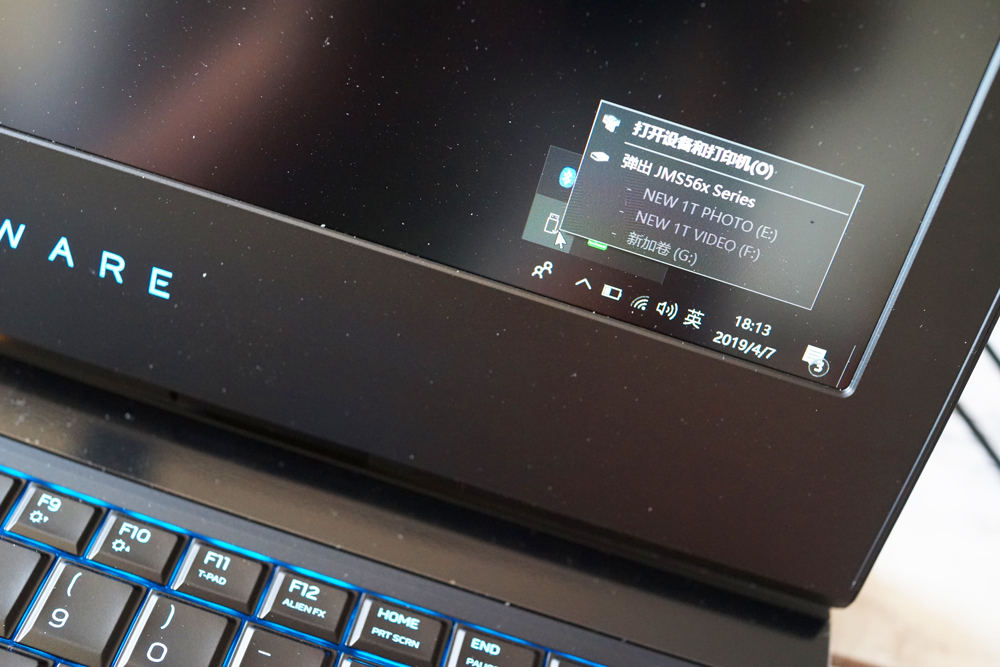
两个插槽旁边各有一个指示灯,各自代表一个硬盘。当硬盘处于待机状态时是蓝色常亮状态,读写时则是红蓝交替闪烁,以此来判断两块硬盘的工作状态。

下面来测试一下通过这款硬盘底座的数据传输速度,我选择的是2.5寸的SSD固态硬盘,它的读取速度达到了388M/S,写也有360M/S以上,表现非常不错。
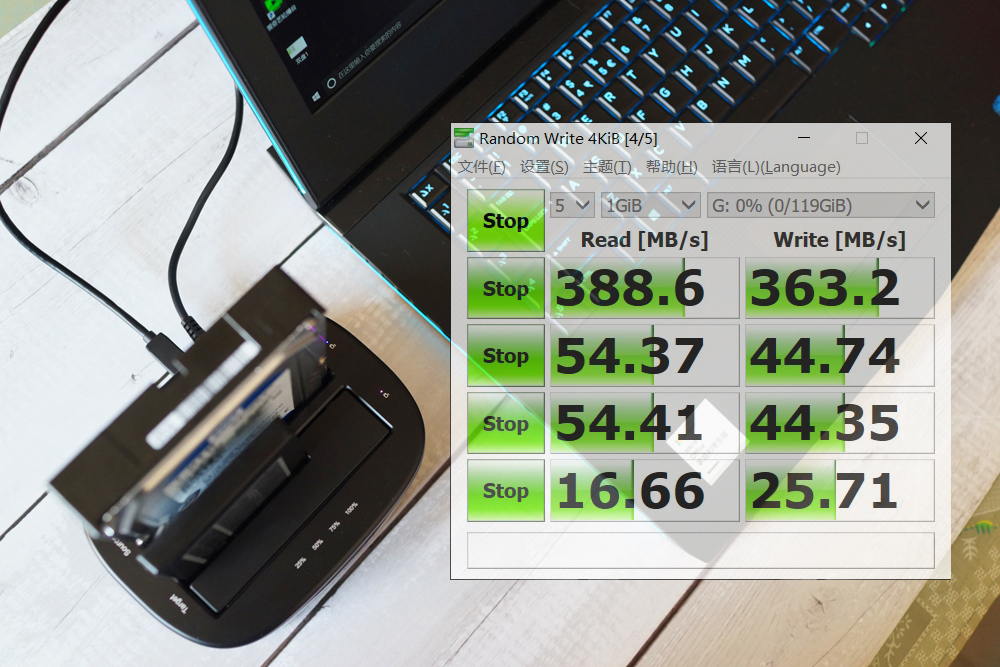
下面来看看它的脱机拷贝功能,在断电的情况下,将模式按钮拨至“CLONE”,并确认好原盘与目标盘,然后再开启电源。

确认要进行拷贝时按下“START”按钮,这时会听到一声蜂鸣,然后复制开始,这个过程是把源盘中的所有内容完全克隆到目标盘上,目标盘的容量必须等于或者大于源盘,而且目标盘中原有的数据会全部被覆盖,如果源盘中有分区也会照样复制到目标盘中。我硬盘中有1TB的数据,整个过程大约需要两个半小时,比起通过电脑拷贝速度要快很多,在这个过程中注意不要断开电源,剩下的只需要关注进度指示灯就可以了。

最后总结一下吧,ORICO 6228US3-C双盘位硬盘拷贝底座整体十分小巧精致,便携性很好,兼容2.5和3.5寸两种规格的主流硬盘,读写速度表现不错,我很喜欢它的脱机拷贝功能,对于整盘数据的转移来说,不仅操作简便,而且速度也比通过电脑拷贝更快!不过在复制前一定要再三确认源盘和目标盘的位置,以免造成数据丢失。

标签:M.2 SSD硬盘盒